パソコンを正常起動させる方法と、データの救出作業はまったく違う
パソコンを使う機会が多くなると、「急に動かなくなった!」というトラブルにあうケースが増えてきます。また実はパソコンを正常起動させる作業とデータを取り戻す作業はまったく別なものです。なので順番を間違うとパソコンは起動できるようになっても、データは消失するので特に注意が必要です。
パソコンを使う機会が多くなると、「急に動かなくなった!」というトラブルにあうケースが増えてきます。
また実はパソコンを正常起動させる作業とデータを取り戻す作業はまったく別なものです。なので順番を間違うとパソコンは起動できるようになっても、データは消失するので特に注意が必要です。
パソコンに詳しい方は、その対処の内容をよくご存知と思いますが、初心者やシステムに詳しくない方は、「サポートセンターに問い合わせて、言われるままに操作し、オペレータの進めるままに作業してみてもダメだった。」という経過をたどることがほとんです。
最近では外国にメーカーのサポートセンターがあるケースがあります。外資系メーカーでは特に中国などにサポートセンターがある場合も多く、日本語が話せても文化なども違うため、電話上のトラブルも良く発生します。
最悪なのは、「このまま作業を進めるとパソコンを初期化することになりますがよろしいですか?次に電話してこられたときは有料になりますので、今、サポートを続けるかどうか判断してください」と言われて、有料になるのは嫌だと思い、初期化リカバリーしてしまう人がいることです。
メーカーだけが悪い訳ではありませんが、サポートセンターの指示どおり実施して、データを消去してしまったというトラブル事例は結構よくあるのです。

目次
破損場所が、システム OR ハードディスクなのかを確認する
1)電源を切る
パソコンに異常がおきたら、まず電源を切ります。
2)セーフモードで立ち上げる
・再度電源を入れ、起動画面が表示されている間に「F8」キーを押す
・<オペレーティングシステムの選択>の画面が出たら、もう一度「F8」キーを押す。
・「セーフモード」を選ぶ
3)ここでトラブルの原因が分かります。
・システムエラーが起こっている場合…
最小限の操作のみが出来るようになります。
・ハードデイスクのトラブルだった場合…
セーフモードは起動せず、操作不可能になります。
4)問い合わせしたオペレータにこのように聞かれませんでしたか?
Q1『パソコンを正常に動くようにしたいですか?』
Q2『ハードデイスクの中のデータを守りたいですか?』
希望によって、次の作業が違ってきます。
データは必要ない場合
『データは保存してあるので、ハードディスクのデータは必要ないので、
パソコンを正常に動くようにしたい』場合は…
メーカーのサポートセンターに電話をして修理を依頼します。
だいたい3万円程度の修理費用がかかりますが、直ります。
こんな注意もされたと思います!
「ハードデイスクの中のデータは全て消えてしまうので注意が必要です!」
ハードデイスクの交換やフォーマットの初期化を行なってしまうため、既存のデータは全て消えてしまうのです。
ハードデイスクの中のデータを守りたい場合
パソコンメーカーでは、データの復旧サービスは行っていません。
パソコンメーカーはハードディスクを交換し、
メーカーの工場出荷状態に戻すだけです。
大変な作業は何もしてくれません。
その点、弊社データ復旧サービスではお客様のデータを業界標準価格よりも格安でおこなっております。
まずはデータを安全に取り出した後に、ハードデイスクを交換し、パソコンを起動させることが出来ます。
また、故障を機に新品のパソコンを購入すれば、スグに元の状態でデータを確認し、故障以前同様に使うことができます。
二度とデータが戻らなくなってしまった悲しい例が多くあります。
●インストールを失敗した
●大切なデータの上に新しいデータが上書きされてしまい、大切なデータが消えてしまっった
どうしても試したいのなら、消えても良いデータでの場合だけトライしてください。
まずは、パソコンに異常が見られたら、
☆ 一切、何もいじらず、電源を落とす
☆ 余計ないことを試さずに、弊社データ復旧サービスをご利用ください。
大切なデータを消さないために、必要なことですでご注意ください。